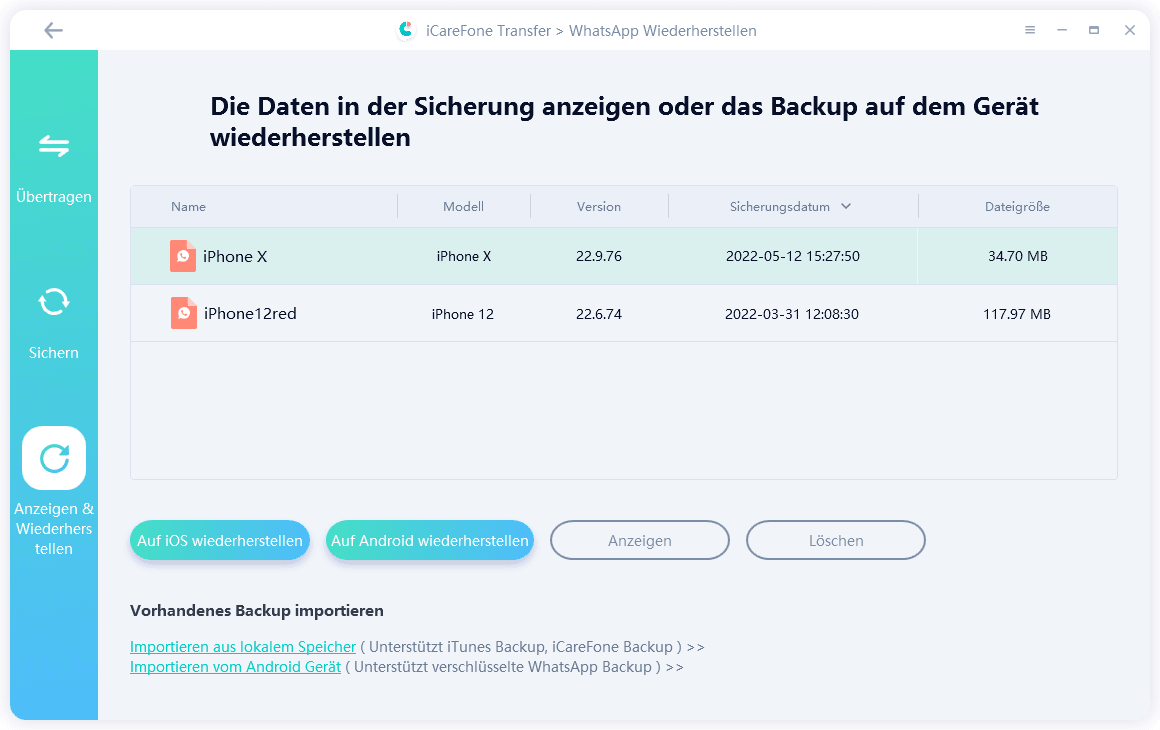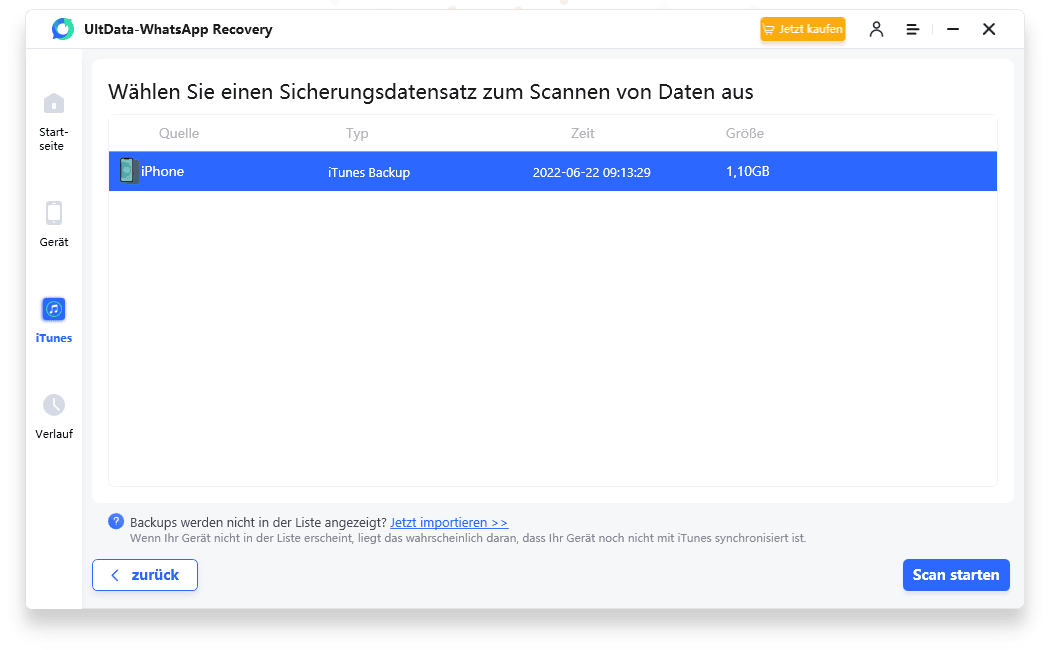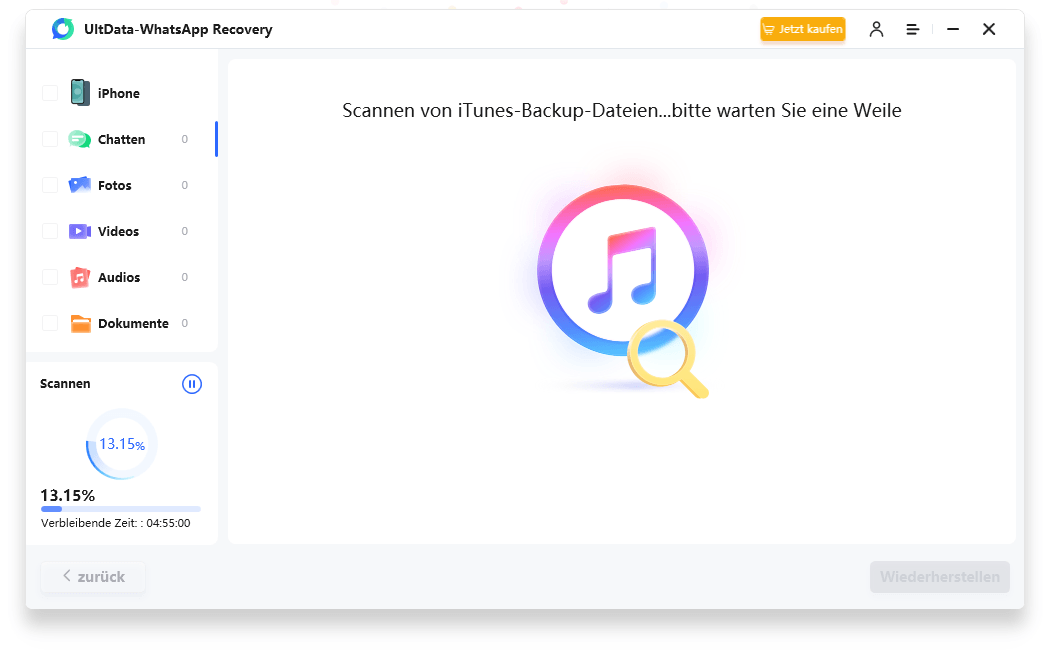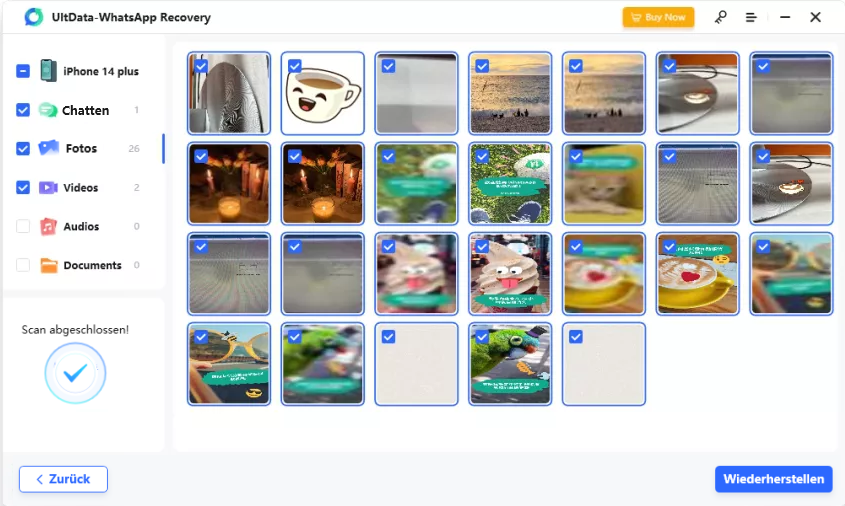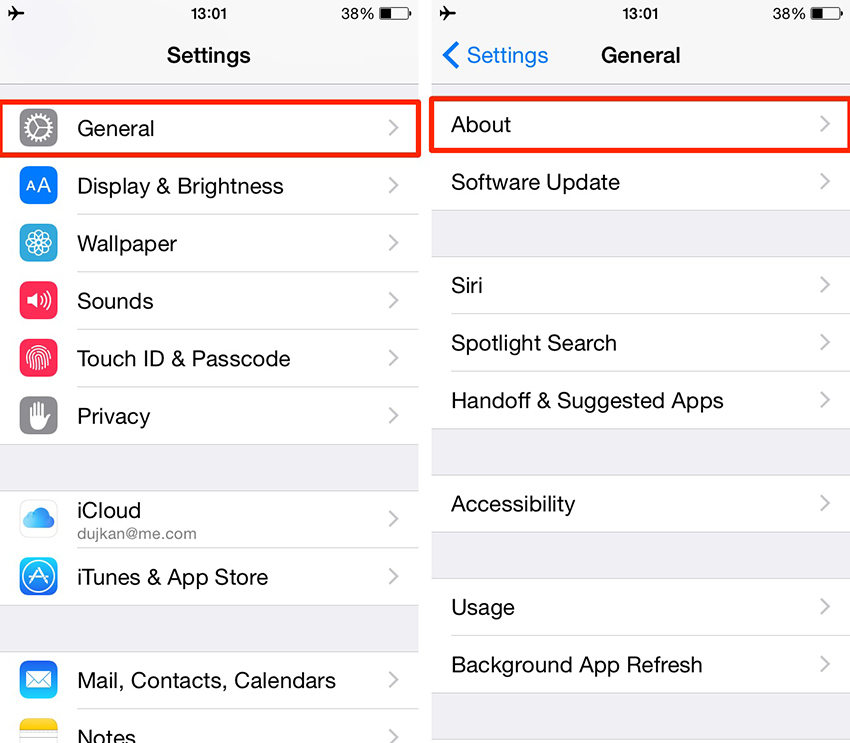Der beste Weg, um WhatsApp-Nachrichten aus iCloud wiederherzustellen 2025
WhatsApp ist eine plattformübergreifende Instant-Messaging-App. Sie können es verwenden, um sich mit anderen wie Ihren Freunden und Ihrer Familie zu unterhalten. Aber manchmal gibt es Gespräche, die für Sie sehr wichtig sind und Sie müssen sie sicher aufbewahren, damit Sie bei Bedarf jederzeit darauf zurückgreifen können. Hier verwenden Sie ein iCloud-Backup.
Und wenn Sie sie wiederum benötigen, müssen Sie sie zwangsläufig wiederherstellen, um Zugriff auf diese Dateien zu erhalten. Und egal, welches iPhone-Modell Sie verwenden, z. B. das iPhone 14/13/12, es gibt keine offizielle Möglichkeit, WhatsApp selektiv aus iCloud wiederherzustellen.
Aber keine Sorge, es gibt eine unkonventionelle Möglichkeit, diese Aufgabe auszuführen, und die wird in diesem Artikel erwähnt.
- Teil 1: Beste Weg, WhatsApp-Nachrichten aus iCloud wiederherzustellen, ohne sie zu löschen
- Teil 2: Normale Weg, WhatsApp-Nachrichten aus iCloud wiederherzustellen
- Teil 3: WhatsApp-Nachrichten selektiv vom iPhone oder iTunes-Backup wiederherstellen
- Teil 4: WhatsApp kann nicht in iCloud wiederhergestellt werden, wie kann ich das Problem beheben?
Teil 1: Beste Weg, WhatsApp-Nachrichten aus iCloud wiederherzustellen, ohne sie zu löschen
Hier ist eine erstklassige und großartige Möglichkeit, WhatsApp-Nachrichten aus iCloud wiederherzustellen, ohne Ihr Konto zu löschen – Tenorshare iCareFone Transfer.
Es ist ein vertrauenswürdiges WhatsApp-Tool zur Datenübertragung, Sicherung und Wiederherstellung. Mit diesem Tool können Sie ganz einfach alle Ihre WhatsApp-Daten zwischen Android- und iOS-Geräten übertragen, Google Drive-Backups auf dem iPhone wiederherstellen und vieles mehr...
Ohne Unsinn, mal sehen, wie es funktioniert:
Laden Sie iCareFone Transfer herunter und installieren Sie es auf Ihrem PC/Mac. Verbinden Sie dann Ihr iPhone mit dem Computer. Wählen Sie auf der Hauptoberfläche das WhatsApp-Symbol und gehen Sie zum Abschnitt „Backup“.

Wählen Sie nun „Aus iCloud“ aus dem oberen Menü.

- Jetzt müssen Sie nur noch den Anweisungen auf dem Bildschirm folgen, um den Backup-Downloadvorgang abzuschließen.
Wenn Ihr WhatsApp iCloud-Backup erfolgreich heruntergeladen wurde, können Sie die Daten jetzt auf Ihrem Gerät wiederherstellen.

Teil 2: Normale Weg, WhatsApp-Nachrichten aus iCloud wiederherzustellen
Wie kann ich ein WhatsApp-Backup von iCloud auf Android oder iPhone wiederherstellen? Eine Frage, die von vielen Benutzern gestellt wird, da Apple keine Anweisungen zur Ausführung dieser Aufgabe bereitgestellt hat. Das bedeutet jedoch nicht, dass dies unmöglich ist. Es gibt Möglichkeiten, dies in der WhatsApp-App selbst zu tun, und die Schritte werden unten aufgeführt. Wenn Sie also WhatsApp von iCloud übertragen möchten, dann:
- Gehen Sie zu den Einstellungen Ihrer WhatsApp. Gehen Sie dann zu den Chat-Einstellungen.
- Tippen Sie anschließend auf „Chat-Backup“ und vergewissern Sie sich, dass es in iCloud gesichert ist. Stellen Sie sicher, dass Sie auch Videos einbinden.
- Löschen Sie nun die App von Ihrem Telefon und installieren Sie sie erneut.
- Zuletzt müssen Sie Ihre Telefonnummer bestätigen und den Anweisungen auf dem Bildschirm folgen.
- Sie erhalten die Meldung „Chat-Verlauf wiederherstellen“. Tippen Sie auf und schon kann es losgehen!
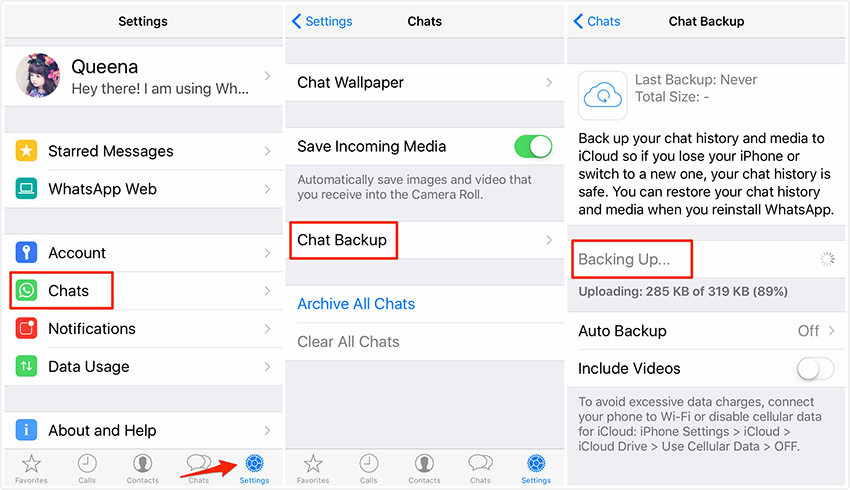

Dadurch wird das WhatsApp-Backup von iCloud sofort auf Android oder iOS wiederhergestellt. Stellen Sie bei Android sicher, dass es sich um Google Drive handelt. Beachten Sie, dass die Telefonnummer für Sicherung und Wiederherstellung dieselbe sein muss; Andernfalls werden Sie mit ernsthaften Problemen konfrontiert.
Teil 3: WhatsApp-Nachrichten selektiv vom iPhone oder iTunes-Backup wiederherstellen
Leider bietet Apple keine Möglichkeit, eine bestimmte Datei selektiv von Ihrem Gerät oder iTunes-Backup zu extrahieren. Die offizielle Methode stellt die gesamte Backup-Datei wieder her, was sehr frustrierend sein kann. Aber seit der Einführung von Tenorshare UltData WhatsApp Recovery besteht dieses spezielle Problem nicht mehr, da dieses Drittanbieter-Tool in der Lage ist, bestimmte WhatsApp-Nachrichten sofort aus der iTunes-Sicherungsdatei wiederherzustellen.
- Sie müssen die Software auf Ihren Computer herunterladen. Holen Sie sich die neueste Version und doppelklicken Sie auf die Setup-Datei, um sie zu installieren.
Führen Sie nun UltData WhatsApp Recovery auf Ihrem Computer aus und wählen Sie den „iTunes“-Modus.

Alle Ihre Backup-Dateien werden aufgelistet. Wählen Sie nun ein Backup aus und klicken Sie auf „Scan starten“.

Das Programm scannt die WhatsApp-Daten im iTunes-Backup.

Nachdem die Dateien vollständig gescannt wurden, können Sie eine Vorschau der Dateien erhalten. Wählen Sie nun einfach die gewünschten Dateien aus und klicken Sie auf „Wiederherstellen“.

Mit diesem praktischen und effizienten Verfahren können Sie Ihre WhatsApp-Nachrichten und Anhänge ganz einfach selektiv aus dem iTunes-Backup wiederherstellen.
Teil 4: WhatsApp kann nicht in iCloud wiederhergestellt werden, wie kann ich das Problem beheben?
Wenn Sie Probleme beim Übertragen von WhatsApp von iCloud auf Android oder iPhone haben, geraten Sie nicht in Panik. Möglicherweise gibt es Probleme in den Einstellungen oder an anderen Stellen, die den Vorgang stören. Bevor Sie Ihr Telefon zum Servicecenter bringen, befolgen Sie die folgenden Schritte.
- Zunächst müssen Sie sicherstellen, dass Sie beim Sichern und Wiederherstellen dieselbe Telefonnummer verwendet haben, andernfalls kann iCloud die Sicherungen nicht wiederherstellen.
- Bestätigen Sie als Nächstes, dass auf Ihrem Mobiltelefon genügend Speicherplatz vorhanden ist. Daher müssen Sie den verfügbaren Speicherplatz auf Ihrem Telefon überprüfen.
Öffnen Sie Ihr iPhone und gehen Sie zu Einstellungen. Navigieren Sie anschließend zu „Info“ über „Allgemein“.

Wenn das oben Gesagte positiv ist, müssen Sie bestätigen, dass das iCloud-Laufwerk eingeschaltet ist.

- Wenn alles andere fehlschlägt, verwenden Sie schließlich ein anderes Wi-Fi-Netzwerk, um das Backup wiederherzustellen. Wie wir alle wissen, benötigen Sie ein starkes Wi-Fi-Netzwerk, um iCloud-Backups wiederherzustellen. Wenn die Verbindung also schwach ist, schlägt der Wiederherstellungsprozess fehl.
Im Großen und Ganzen erfahren Sie hier, wie Sie Ihre WhatsApp-Nachrichten sowohl mit der WhatsApp-App als auch mit einem Drittanbieter-Tool von iCloud abrufen können – Tenorshare iCareFone Transfer. Der normale Weg ist etwas schwierig und umständlich, da er eine Deinstallation und Neuinstallation der App erfordert. Und Tenorshare UltData WhatsApp Recovery ist eine viel einfachere Option, die mit der selektiven Wiederherstellungsoption von iTunes ausgestattet ist. Mach es!

UltData WhatsApp Recovery
Beste WhatsApp-Datenwiederherstellungssoftware
Höchste Datenwiederherstellungsrate